win11没有txt文档怎么办 Windows 11 桌面右键菜单没有新建文本文档怎么办
更新时间:2024-03-25 18:01:00作者:xiaoliu
在使用Windows 11操作系统的过程中,你是否遇到了桌面右键菜单中没有新建文本文档的情况?如果是这样的话,不要担心我们可以通过一些简单的方法来解决这个问题,新建文本文档是我们在日常使用电脑时经常需要的操作之一,因此如果缺少这个选项可能会给我们带来不便。下面就让我们一起来了解解决这个问题的方法吧。
方法如下:
1.进入系统后使用组合键 WIN + R 调出运行输入regedit
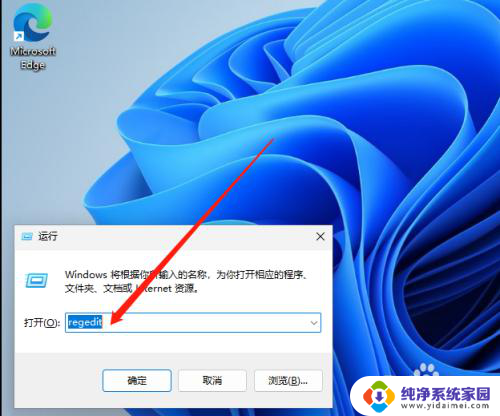
2.进入注册表编辑器后,点开HKEY_CLASSES_ROOT找一下有没有.txt文件夹,桌面没有新建文本大概率是没有的;
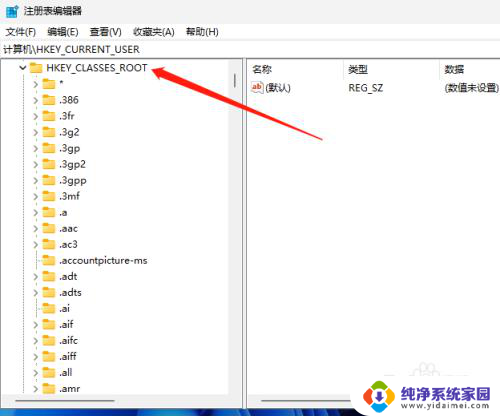
3.接下来我们右击HKEY_CLASSES_ROOT出现菜单我们点击新建再点击项;
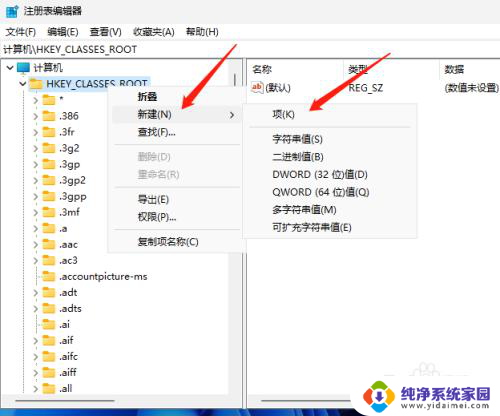
4.这样一个项就创建好了,我们需要对它进行重命名,右击再点重命名,修改为.txt
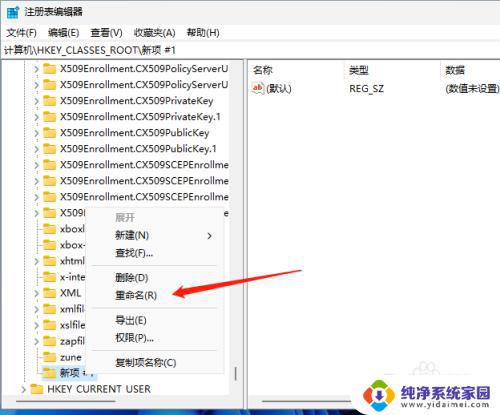
5.重命名后我们右击.txt新建,再创建2个项
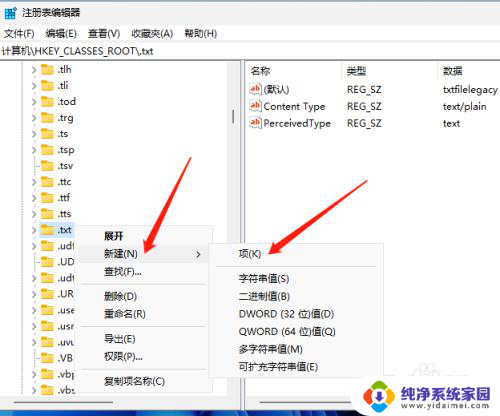
6.这2个项分别为OpenWithProgids和PersistentHandler和shellNew
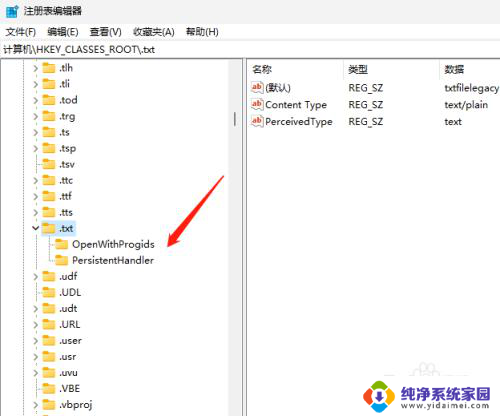
7.创建好后,我们双击OpenWithProgids这个项。然后在右边的空白处点击新建DWORD(32位)值
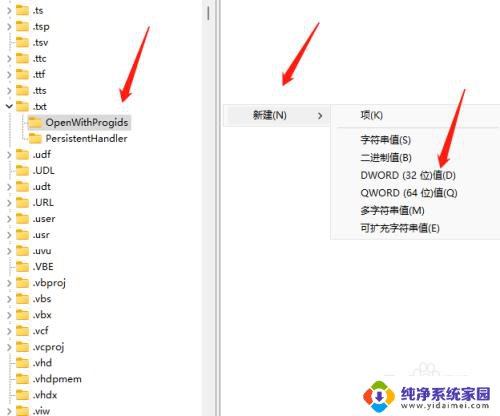
8.最后修改名称为AppX4ztfk9wxr86nxmzzq47px0nh0e58b8fw后即可。
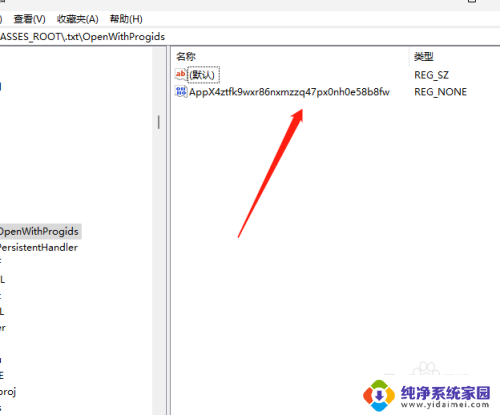
以上就是关于如何处理没有txt文档的问题的全部内容,如果您也遇到了相同的情况,您可以按照小编的方法来解决。
win11没有txt文档怎么办 Windows 11 桌面右键菜单没有新建文本文档怎么办相关教程
- win11新建文档没有.txt Windows 11右键桌面没有新建文本文档怎么办
- win11桌面新建没有文本文档 Win11右键新建没有txt文本文档记事本怎么解决问题
- 惠普win11右键没有新建文本文档 Win11右键新建没有文本文档怎么办解决方法
- win11右键菜单 没有新建文本 Win11右键打开没有新建文本选项
- win11没有新建文本文件选项 Win11右键菜单没有新建文本选项
- win11桌面新建word不能重新命名 Windows 11右击桌面没有新建选项中没有文本文档怎么办
- win11右键 新建文本 Win11右键菜单没有新建文本选项
- win11鼠标右键无新建文本文档 Win11右键菜单没有新建文本选项
- win11右击新建没有文本文档 Windows 11桌面右击无法新建文本文档
- win11文件夹里的刷新怎么没有 windows11桌面没有刷新怎么办
- win11如何关闭协议版本6 ( tcp/ipv6 ) IPv6如何关闭
- win11实时防护自动开启 Win11实时保护老是自动开启的处理方式
- win11如何设置网页为默认主页 电脑浏览器主页设置教程
- win11一个屏幕分四个屏幕怎么办 笔记本如何分屏设置
- win11删除本地账户登录密码 Windows11删除账户密码步骤
- win11任务栏上图标大小 win11任务栏图标大小调整方法